Exemplo: configuração da opção DHCP 82 (sem retransmissão)
Você pode usar a opção DHCP 82, também conhecida como opção de informações de agente de transmissão DHCP, para ajudar a proteger o switch contra ataques como spoofing (forjação) de endereços IP e endereços MAC, e endereço IP DHCP. A opção 82 fornece informações sobre a localização da rede de um cliente DHCP, e o servidor DHCP usa essas informações para implementar endereços IP ou outros parâmetros para o cliente.
A opção DHCP 82 não é suportada nos switches QFX10000.
Você pode configurar a opção DHCP 82 em várias topologias:
O switch, os clientes DHCP e o servidor DHCP estão todos na mesma VLAN. O switch encaminha as solicitações dos clientes para o servidor e encaminha as respostas do servidor aos clientes. Este tópico descreve essa configuração.
O switch funciona como um agente de retransmissão quando os clientes DHCP ou o servidor DHCP são conectados ao switch através de uma interface de Camada 3. Isso significa que o agente de retransmissão e o servidor podem estar em diferentes redes — ou seja, o agente de transmissão pode ser externo. No switch, essas interfaces são configuradas como interfaces VLAN roteadas (RVIs) ou, as interfaces são configuradas como interfaces integradas de roteamento e ponte (IRB). Em ambos os casos, o switch transmite as solicitações dos clientes para o servidor e depois encaminha as respostas do servidor aos clientes. Essas configurações são descritas em Exemplo: Configuração da opção DHCP 82.
Antes de configurar a opção DHCP 82 no switch, execute essas tarefas:
Conecte e configure o servidor DHCP.
Nota:Seu servidor DHCP deve ser configurado para aceitar a opção DHCP 82. Se o servidor não estiver configurado para a opção DHCP 82, o servidor não usará as informações da opção DHCP 82 nas solicitações enviadas a ele quando formula suas mensagens de resposta.
Configure uma VLAN no switch e associe as interfaces nas quais os clientes e o servidor se conectam ao switch com essa VLAN. Veja a configuração de VLANs para switches da Série EX com suporte a ELS (procedimento CLI)
Configuração da opção DHCP 82 no switch sem retransmissão (ELS)
Essa tarefa usa o Junos OS para switches da Série EX com suporte para o estilo de configuração de Software de Camada 2 (ELS). Se o seu switch executa um software que não oferece suporte ao ELS, veja configuração da opção DHCP 82 no switch sem retransmissão (não-ELS). Para obter detalhes do ELS, veja Usando a CLI de software de camada 2 aprimorada.
Para configurar a opção DHCP 82:
Veja também
Configuração da opção DHCP 82 no switch sem retransmissão (sem ELS)
Essa tarefa usa o Junos OS para switches da Série EX que não incluem suporte ao estilo de configuração do Software de Camada 2 (ELS). Se o seu switch executa um software que oferece suporte ao ELS, veja configuração da opção DHCP 82 no switch sem retransmissão (ELS). Para obter detalhes do ELS, veja Usando a CLI de software de camada 2 aprimorada.
Para configurar a opção DHCP 82:
Substitua os valores exibidos em itálico por valores para a sua configuração.
Para visualizar os resultados das etapas de configuração antes de comprometer a configuração, digite o show comando no prompt do usuário.
Para comprometer essas mudanças na configuração ativa, digite o commit comando no prompt do usuário.
Veja também
Exemplo: configuração da opção DHCP 82 usando a mesma VLAN
Este exemplo descreve como configurar a opção DHCP 82 em um switch com clientes DHCP, servidor DHCP e switch todos no mesmo VLAN:
Requisitos
Este exemplo usa os seguintes componentes de hardware e software:
Um switch da Série EX ou da Série QFX
Junos OS Versão 9.3 ou posterior para switches da Série EX ou Junos OS Versão 12.1 ou posterior para a Série QFX
Um servidor DHCP para fornecer endereços IP a dispositivos de rede no switch
Visão geral e topologia
Se a opção DHCP 82 estiver habilitada no switch e, em seguida, quando um dispositivo de rede — um cliente DHCP — conectado ao switch em uma interface não confiável envia uma solicitação DHCP, o switch insere informações sobre a localização da rede do cliente no cabeçalho do pacote dessa solicitação. Em seguida, o switch envia a solicitação ao servidor DHCP. O servidor DHCP lê as informações da opção 82 no cabeçalho do pacote e as usa para implementar o endereço IP ou outro parâmetro para o cliente.
A opção DHCP 82 está habilitada em uma VLAN individual ou em todas as VLANs no switch.
Quando a opção 82 é habilitada no switch, essa sequência de eventos ocorre quando um cliente DHCP envia uma solicitação de DHCP:
O switch recebe a solicitação e insere a opção 82 informações no cabeçalho do pacote.
O switch encaminha a solicitação ao servidor DHCP.
O servidor usa as informações da opção DHCP 82 para formular sua resposta e envia uma resposta de volta ao switch. Ele não altera as informações da opção 82.
O switch tira as informações da opção 82 do pacote de resposta.
O switch encaminha o pacote de resposta ao cliente.
A Figura 1 ilustra a topologia para este exemplo.
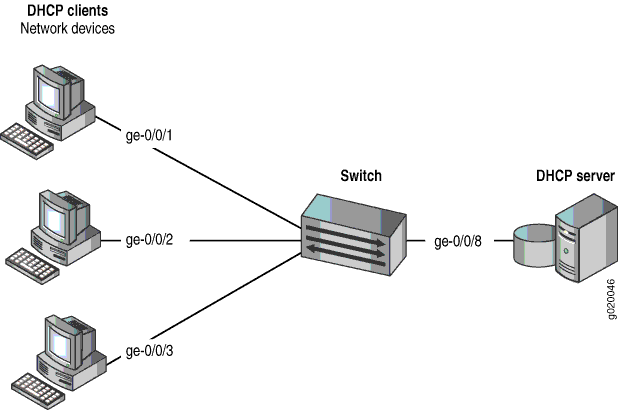 DHCP
DHCP
Topologia
Neste exemplo, você configura a opção DHCP 82 no switch. O switch se conecta ao servidor DHCP na interface ge-0/0/8. Os clientes DHCP se conectam ao switch em interfaces ge-0/0/1, ge-0/0/2 e ge-0/0/3.
O switch, o servidor e os clientes são todos membros da VLAN do funcionário – certifique-se de configurar a VLAN do funcionário no switch e associou as interfaces nas quais os clientes e o servidor se conectam ao switch com a VLAN do funcionário .
Configuração
Procedimento
Configuração rápida da CLI
Para configurar rapidamente a opção DHCP 82, copie os seguintes comandos e cole-os na janela de terminal do switch:
set ethernet-switching-options secure-access-port vlan employee dhcp-option82 set ethernet-switching-options secure-access-port vlan employee dhcp-option82 circuit-id prefix hostname set ethernet-switching-options secure-access-port vlan employee dhcp-option82 circuit-id use-vlan-id set ethernet-switching-options secure-access-port vlan employee dhcp-option82 remote-id set ethernet-switching-options secure-access-port vlan employee dhcp-option82 remote-id prefix mac set ethernet-switching-options secure-access-port vlan employee dhcp-option82 remote-id use-string employee-switch1 set ethernet-switching-options secure-access-port vlan employee dhcp-option82 vendor-id
Procedimento passo a passo
Para configurar a opção DHCP 82:
Especifique a opção DHCP 82 para a VLAN do funcionário :
[edit ethernet-switching-options secure-access-port] user@switch# set vlan employee dhcp-option82
Configure um prefixo para a subopção de ID do circuito (o prefixo é sempre o nome de host do switch):
[edit ethernet-switching-options secure-access-port] user@switch# set vlan employee dhcp-option82 circuit-id prefix hostname
Especifique que o valor de subopção de ID do circuito contém o ID VLAN em vez do nome VLAN (o padrão):
[edit ethernet-switching-options secure-access-port] user@switch# set vlan employee dhcp-option82 circuit-id use-vlan-id
Especifique que a subopção remota de ID seja incluída na opção DHCP 82 informações:
[edit ethernet-switching-options secure-accesswitch# set vlan employee dhcp-option82 remote-id
Configure um prefixo para a subopção de ID remota (aqui, o prefixo é o endereço MAC do switch):
[edit ethernet-switching-options secure-access-port] user@switch# set vlan employee dhcp-option82 remote-id prefix mac
Especifique que o valor de subopção de ID remoto contém uma seqüência de caracteres (aqui, a corda é o switch-funcionário1):
[edit ethernet-switching-options secure-access-port] user@switch# set vlan employee dhcp-option82 remote-id use-string employee-switch1
Configure um valor de subopção de ID de um fornecedor e use o valor padrão. Para usar o valor padrão, não digite uma seqüência de caracteres após a palavra-chave da opção de id do fornecedor :
[edit ethernet-switching-options secure-access-port] user@switch# set vlan employee dhcp-option82 vendor-id
Resultados
Confira os resultados da configuração:
[edit ethernet-switching-options secure-access-port]
user@switch# show
vlan employee {
dhcp-option82 {
circuit-id {
prefix hostname;
use-vlan-id;
}
remote-id {
prefix mac;
use-string employee-switch1;
}
vendor-id;
}
}
Tabela de histórico de mudanças
O suporte de recursos é determinado pela plataforma e versão que você está usando. Use o Feature Explorer para determinar se um recurso é suportado em sua plataforma.
